Как сократить видео для LinkedIn

Автор: Oльга Кровякова - cоздано 30 мая 2025 г.
LinkedIn — это мощный инструмент для профессионального общения и обмена контентом, но его видеоплатформа процветает за счет краткости. Длинные, бессвязные видео рискуют потерять зрителей еще до того, как вы дойдете до сути. Вот где SolveigMM Video Splitter оказывается полезным!
Используя Video Splitter для сокращения видео, вы можете создавать более интересный, впечатляющий контент, который, скорее всего, будет замечен в LinkedIn. Используя планирование и правильные инструменты вы можете максимально расширить охват и эффективным способом наладить связь со своей профессиональной сетью.
SolveigMM Video Splitter: ваш инструмент для создания краткого видеоконтента для LinkedIn
SolveigMM Video Splitter — это удобный и эффективный видеоредактор, специально разработанный для обрезки и нарезки видео без потерь первоначального качества. Это означает, что он может сократить ваши видео без повторного кодирования отснятого материала, сохраняя исходное качество видео.
Перед редактированием видео для LinkedIn важно убедиться, что оно соответствует техническим требованиям LinkedIn для оптимальной загрузки и воспроизведения.
Загрузите Video Splitter бесплатно
Требования к видео в LinkedIn: технические характеристики для загрузок
Вот список требований к видео на LinkedIn, охватывающий технические характеристики загружаемого файла:
- Формат файла:
- Рекомендуется: MP4 (наиболее широко поддерживаемый и универсальный формат видео файла)
- Другие поддерживаемые форматы: MKV, ASF, FLV, WebM и WMV.
Хотя поддерживается несколько форматов файлов, формат MP4, как правило, является лучшим выбором для совместимости и эффективного сжатия.
- Разрешение:
- Максимальное: 4096x2304 пикс.
- Минимумальное: 256x144 пикс. (но это очень мало, избегайте этого).
- Рекомендуется: 1080p (1920x1080 пикс.). Это обеспечивает хороший баланс между качеством и размером файла.
- Рассмотрите использование разрешения 720p (1280x720) для более коротких и простых видео, чтобы уменьшить размер файла.
- Соотношение сторон: видео: 1:2.4 – 2.4:1, видео реклама: 16:9, 1:1, 9:16.
- Рекомендуется:
- Горизонтальное (альбомное): 16:9 (наиболее распространенное и часто лучшее для общего взаимодействия)
- Вертикальное (портретное): 9:16 (отлично подходит для просмотра на мобильных устройствах, особенно если вы отдаете этому приоритет.)
- Квадратное: 1:1 (хорошо подходит для показа визуальных эффектов и может быть эффективным при использовании с субтитрами)
Избегайте: слишком широких или необычных соотношений сторон, так как они могут отображаться некорректно.
- Размер файла:
- Максимум: 5 ГБ. Однако меньшие размеры файлов всегда лучше для более быстрой загрузки и более плавного воспроизведения. Старайтесь, чтобы ваше видео было как можно меньше, не жертвуя качеством.
- Mинимум: 75 KB
- Продолжительность/длительность видео:
- Максимум: 15 минут. Однако более длинные видео, как правило, не рекомендуются для LinkedIn, так как они менее вовлекают. Чтобы максимизировать вовлеченность, стремитесь к видео, которое намного короче максимально допустимой длины видео LinkedIn.
- Минимум: 3 секунд
- Частота кадров: 10 FPS – 60 FPS.
- Битрейт: 192 KBPS – 30 MBPS
- Аудио: AAC (Advanced Audio Coding) кодек поддерживается.
Подробные требования к загрузке видео можно найти здесь.
Почему короткие видеоролики лучше работают на LinkedIn
Хотя LinkedIn не публикует точных данных о количестве секунд, которое большинство пользователей смотрят видео, многочисленные отчеты и исследования подчеркивают важность привлечения внимания зрителя в течение первых нескольких секунд и сохранения короткого видео в целом. Большинство пользователей LinkedIn решают, продолжать ли смотреть видео, в течение первых 3–10 секунд. Идеальная общая продолжительность видео для максимального вовлечения обычно считается менее 2 минут, а более короткие видео (30–60 секунд) еще более эффективны для захвата и удержания внимания.
Соблюдая эти требования, вы значительно увеличите шансы на успех своих видео в LinkedIn и сможете достичь своих профессиональных целей.
Как обрезать и сократить видео для LinkedIn с помощью SolveigMM Video Splitter
Теперь мы расскажем вам, как эффективно сократить видео с помощью Video Splitter, обеспечив максимальную вовлеченность и влияние на LinkedIn.
- Загрузите и установите SolveigMM Video Splitter: посетите домашнюю страницу SolveigMM Video Splitter и загрузите Video Splitter. Установите программное обеспечение на свой компьютер.
- Запустите SolveigMM Video Splitter, чтобы обрезать видео для LinkedIn и открыть свое видео: запустите программу и щелкните меню «Файл», затем выберите «Добавить файлы мультимедиа…» или щелкните «Добавить файлы в медиатеку», чтобы открыть видео, которое вы хотите сократить.
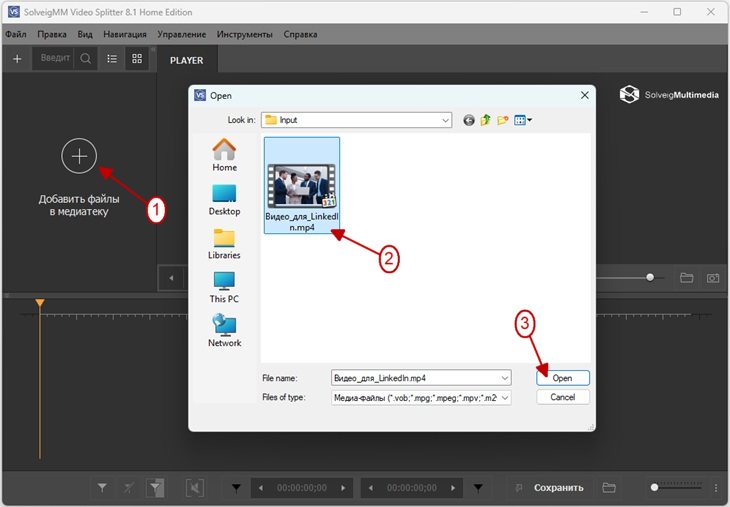
3. Переместите файл из медиатеки на временную шкалу.
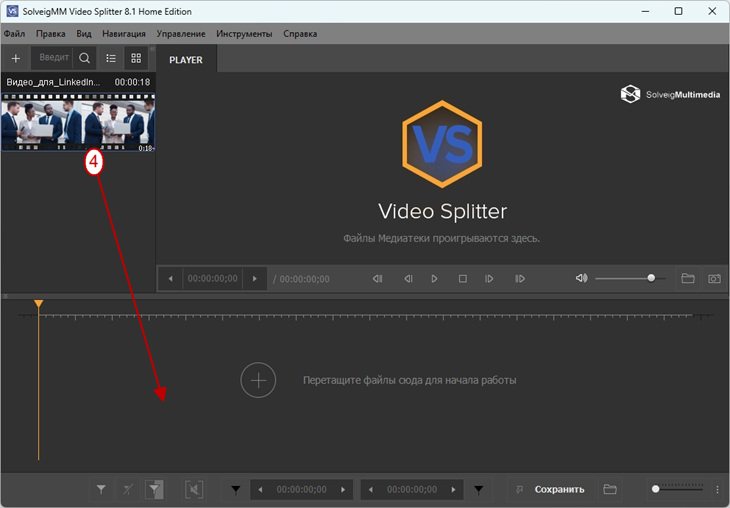
4. Навигация и предварительный просмотр вашего видео: используйте элементы управления воспроизведением, чтобы просмотреть видео и определить разделы, которые вы хотите удалить. Обратите особое внимание на:
- Избыточный контент: части, которые повторяют информацию.
- Нерелевантная информация: сегменты, которые не вносят вклад в ваше основное сообщение.
- Медленный темп: разделы, которые тянутся, не добавляя ценности.
- Проблемы качества: сегменты с плохим качеством звука или изображения.
5. Установите маркеры резки: SolveigMM Video Splitter позволяет вам отмечать начало и конец разделов, которые вы хотите вырезать.
- Переместите ползунок в начало фрагмента, который вы хотите удалить, и нажмите кнопку «Добавить маркер» или горячую клавишу «M».
- Переместите ползунок в конец фрагменте, который вы хотите удалить, и нажмите кнопку «Добавить маркер» или горячую клавишу «M».
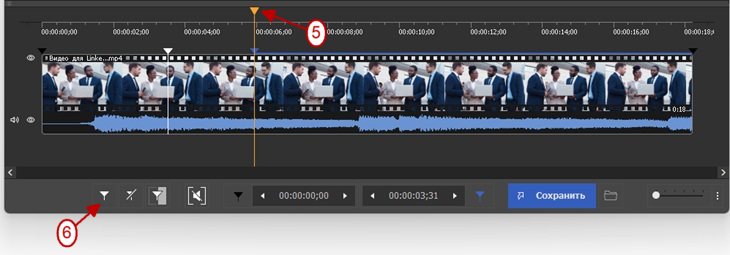
Повторите это действие для всех сегментов, которые вы хотите вырезать.
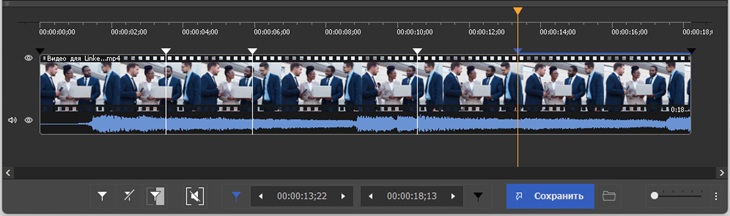
6. Удаление выбранных фрагментов: наведите на фрагмент курсор. Снизу появится значок «ножницы» – нажмите на него. Сделайте это для всех сегментов, которые вы хотите удалить.
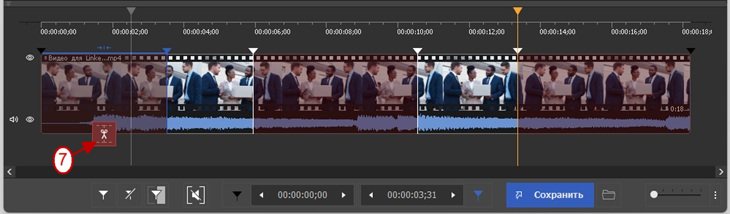
7. Сохраните сокращенное видео: нажмите кнопку «Сохранить», чтобы начать процесс редактирования.
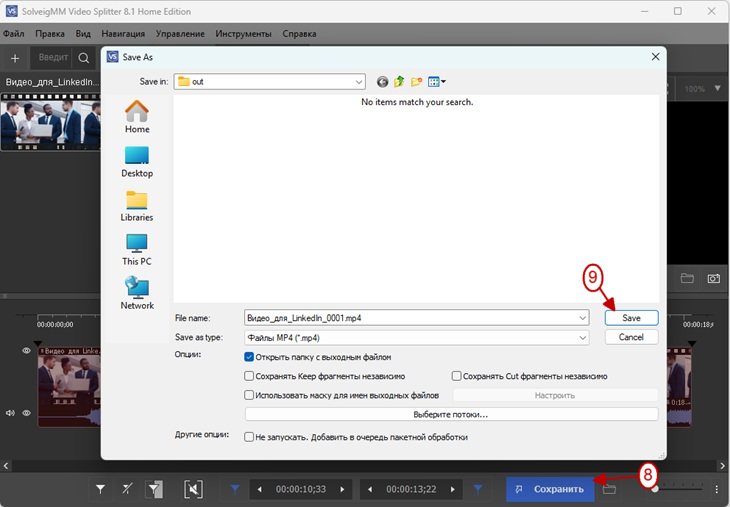
Подождите пока редактирование будет завершено.
8. Откройте папку с выходным файлом.
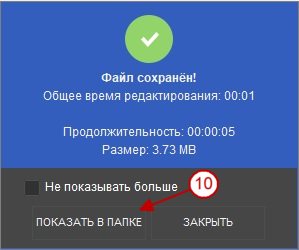
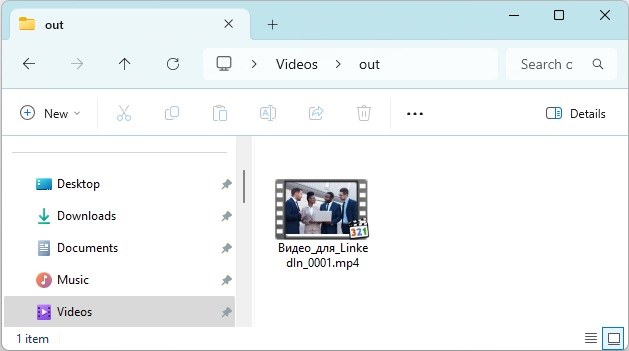
9. Проверка и уточнение: воспроизведите сокращенное видео, чтобы удостовериться в получении нужного результата.
Оптимизированные для LinkedIn настройки экспорта:
- Формат файла: MP4 является стандартным и обычно рекомендуемым. SolveigMM Video Splitter легко выводит файлы в MP4.
- Разрешение: 1080p (1920x1080) — хороший баланс между качеством и размером файла, но при необходимости настройте для более коротких видео.
- Размер файла: не превышайте ограничение LinkedIn по размеру файла (в настоящее время 5 ГБ, но предпочтительнее меньше). Контролируйте длительность.
- Целевая длительность: стремитесь к эффективной и краткой продолжительности (менее 15 минут, в идеале короче).
10. Загрузка в LinkedIn с захватывающим описанием: загрузите оптимизированное видео в LinkedIn и создайте убедительное описание, чтобы привлечь зрителей.
Увеличить свое присутствие в LinkedIn с помощью видео можно с помощью правильных инструментов и стратегического подхода. Используя SolveigMM Video Splitter для обрезки видео для LinkedIn, вы можете быстро создавать увлекательные короткие видеоролики. Не забудьте сосредоточиться на своем ключевом сообщении, добавить убедительные визуальные эффекты и оптимизировать свой контент для просмотра на мобильных устройствах.
Готовы начать? Загрузите SolveigMM Video Splitter, чтобы редактировать видео для LinkedIn уже сегодня, и начните создавать видеоролики, которые заинтересуют вашу аудиторию и помогут вам достичь профессиональных целей!
Загрузите Video Splitter бесплатно
- https://www.solveigmm.com/ru/howto/how-to-cut-multiple-videos-at-once-with-video-splitter/
- https://www.solveigmm.com/ru/howto/how-to-slice-video-by-time-size-or-parts-with-video-splitter/
 Ольга Кровякова - менеджер технической поддержки в комании Solveig Multimedia с 2010 года.
Ольга Кровякова - менеджер технической поддержки в комании Solveig Multimedia с 2010 года.
Она является автором многих текстовых и видео инструкций по программным продуктам компании: Video Splitter, HyperCam, WMP Trimmer Plugin, AVI Trimmer+ и TriMP4.
Посколько она работает с программами каждый день, то хорошо знает как они работают. Свяжитесь с Ольгой по почте support@solveigmm.com, если у вас возникнут вопросы и она с радостью вам поможет!
 Rus
Rus  Eng
Eng  Deu
Deu  Ital
Ital  Esp
Esp  Port
Port  Jap
Jap  Chin
Chin